お名前.comのVPS
これまで、1台VPSを借りて運用してきたが、そろそろOSのバージョンをUPしたいなぁと…。
今までは、標準のイメージからインストールしたubuntu12.04LTSを使ってきた。
ここでは、メインのメールやWEB、BINDなども自前で構築・運用してきた。
この春、20.04LTSが出たし、さすがに12.04だと言語関係やツールが古くて、苦戦することが多々有ったので、上げた方が楽だな〜という理由。
もちろん、デフォルトの状態で使用しているわけではないので、PHPは7系に上げたりしているし、その他も代えれるものは随分入れ替えてきた。
そうか…。もう、7年ほど借りていることになるんだ。
もう1台借りる
いきなり、運用中のマシンを変更して、動作しなくなった場合に面倒というか困る。
そこで、もう1台VPSを借りて、構築し終わったら、設定を移して切り替えることにした。
もう1台といっても、年間で1万円程度のマシンなので、格安ですね。
グローバルIPも1つ付いてくるし、ストレージも100GBなので、まあまあです。
さて、標準のイメージだと、14.04か16.04しか選択できない…。
仕方ないので、16.04LTSを選択する。
まあ、10分も掛からずに完了。
簡単で速くて安い…何かの宣伝のようだけど…。
テストで、apacheとmysql、phpを入れて少し遊んで動作確認。
SSHの設定
WebからのConsoleは使いにくいので、まずはsshdの設定。
公開鍵を持ち込んで、パスワード認証をOFFにする。
これで、最低限の設定が完了。
端末からsshで接続を確認する。OK!
さらにUpgrade
いまさら16.04LTSだと、利用できる期間が短いので、使い慣れた18.04LTSにしたい。
さすがに20.04だと、まだ細かなノウハウが不足しているので、構築に手間がかかりそう。
まあ18.04なら、少なくとも、あと3年はサポート内だし、その頃UPすれば良いでしょう。
ということで、まだ何も構築していない状態なので、思い切って切り替えることに。
失敗したら再度インストールすれば済む話だ。
まずは、/etc/apt/sources.list を確認。
バージョンはxenialです。こいつをbionicに変更する。
# sed s/xenial/bionic/ /etc/apt/sources.list > ~/sources.list.bionic
これで、すべてのデータを書き換え完了。
エディタが好きな人は、viなりnanoで書き換えてもOK
念の為、バックアップを作成。
# cp /etc/apt/sources.list /etc/apt/sources.list.orig
# cp ~/etc/apt/sources.list.bionic /etc/apt/sources.list
これで、上手く行かなくても元に戻せますな。
さて、実際に更新をかけることにする。
# apt update
# apt full-upgrade
さすがに、大量のパッケージが候補に上がってきた。
アップグレード: 431 個、新規インストール: 124 個、削除: 3 個、保留: 0 個。
315 MB のアーカイブを取得する必要があります。
この操作後に追加で 583 MB のディスク容量が消費されます。
続行しますか? [Y/n]
もうするしかないわけで…。
パッケージの取得に3分半ほどかかり、更新作業に15分位かかったかな。
途中で、現在の設定ファイルを使うか、メンテナの設定ファイルを使うかと聞いてくるので、ssh以外は上書きでインストールにした。
少々時間がかかったが、完了したので
# reboot
ドキドキしますな…。
pingを打って、起動した頃合いで再度接続する。
yoshimura@u1804r5:~$ ssh vps2
Welcome to Ubuntu 18.04.4 LTS (GNU/Linux 4.15.0-99-generic x86_64)
* Documentation: https://help.ubuntu.com
* Management: https://landscape.canonical.com
* Support: https://ubuntu.com/advantage
System information disabled due to load higher than 2.0
* Ubuntu 20.04 LTS is out, raising the bar on performance, security,
and optimisation for Intel, AMD, Nvidia, ARM64 and Z15 as well as
AWS, Azure and Google Cloud.
https://ubuntu.com/blog/ubuntu-20-04-lts-arrives
0 個のパッケージがアップデート可能です。
0 個のアップデートはセキュリティアップデートです。
Last login: Tue May 5 22:27:13 2020 from xxx.xxx.xxx.xxx
なんて見慣れたメッセージを表示して、ログインできた。
OK!!
使っていない、古いイメージなどを削除しておく。
# apt autoremove
これで、ひとまず完了した。
あとは、必要となるメール関係を入れればOKだ。
DNSをどうするかは、もう少し検討しよう。
なにせ、BINDは穴が多く、メンテナンスが面倒なので、お名前に任せるのもいいかな…と思っている。
value-domainやmuumuu-domainも使用しているので、どこかに任せるのが良さそう。
個人的にはvalue-domainが好きなんだけど、移管すると手間かかるしなぁ…。
まあ、もう少し設定をして、終える頃には決めましょう。

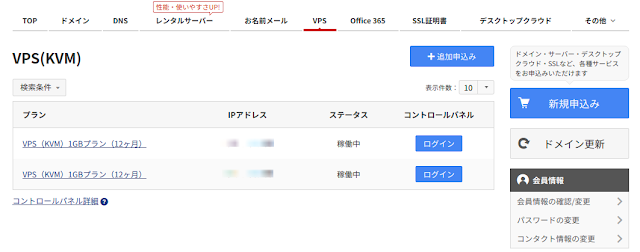


コメント
コメントを投稿
励みになりますので、簡単で良いので一言くださいませ。